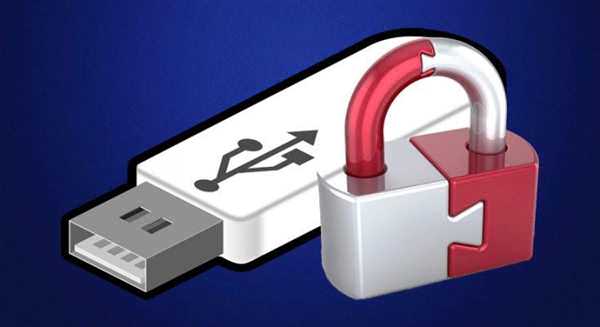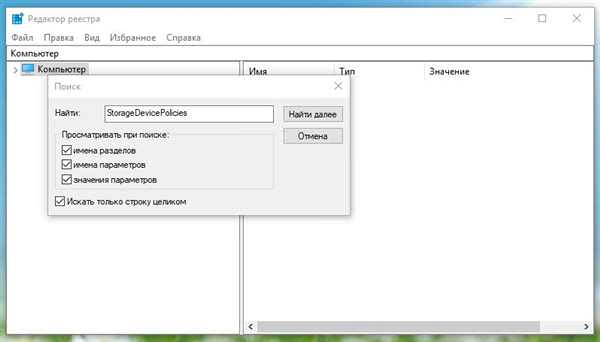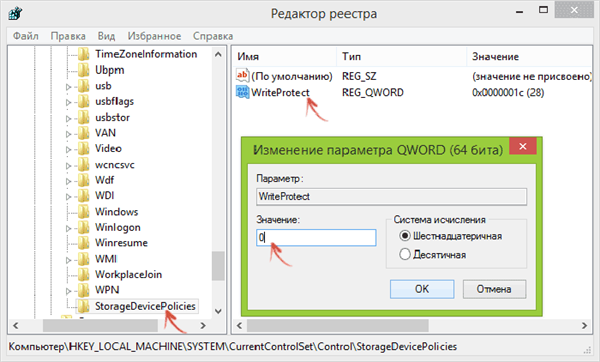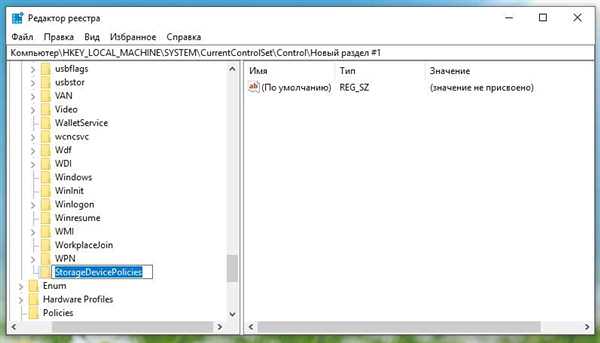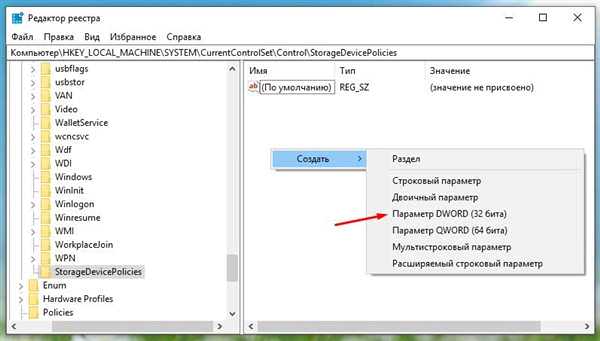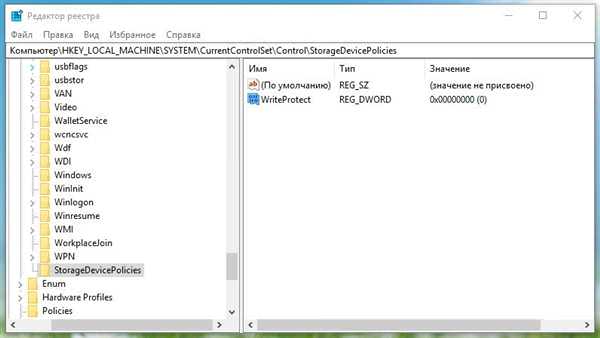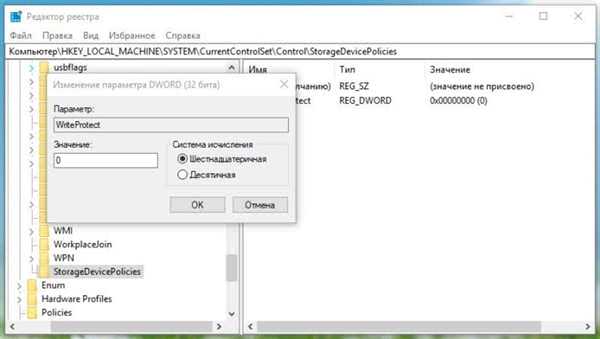Як зняти механічний захист від запису на переносному USB/SD-пристрої
Це питання вирішується механічним шляхом за пару секунд.
Уважно огляньте флешку або SD-карту на наявність маленького перемикача. Можливо тумблер знаходиться на торці пристрою.

Перемикачі-блокувальники від запису на диск
Якщо перемикач в правій позиції, значить пристрій заблоковано від запису, а щоб зняти захист поверніть тумблер в ліве положення, і також можливі варіанти з функцією навпаки — у правій частині відкрито, в лівій заблоковано. Зазвичай позиції позначені замочками або підписом Lock/Розблокована.
Рада! Пробуйте варіанти перенесення файлів з різними позиціями тумблера.
Як видалити захист записи в «Редакторі реєстру»
- Щоб потрапити в основну середовище «Редактор реєстру» використовуйте дві клавіші Win+R». У рядку пропишіть команду «regedit» і скористайтеся кнопкою Enter на клавіатурі.

Вводимо команду і натискаємо «ОК»
- В лівій колонці меню «Редактор реєстру» знаходяться опції реєстру. Відкрийте вгорі на панелі «Правка» виберіть команду «Знайти» і введіть «StorageDevicePolicies» (без лапок). Встановіть на всіх пунктах галочки і натисніть кнопку «Знайти далі».

У вікно пошуку вводимо команду і натискаємо «Знайти далі»
- У правій частині значення, що має назву WriteProtect мають з параметром 1 (у рядку «Значення:»), призводить до помилки. Натисніть на нього 2 рази кліком мишки і в маленькому вікні нічого не міняйте крім «1» на «0», підтвердіть свої дії кнопкою «ОК».

Змінюємо значення в параметрі з «1» на «0»
Закрийте всі запущені програми і перезавантажте ПК, щоб значення набула чинності. Після цього можете перевірити USB-пристрій.
Якщо у вас не відображається рядок у правій колонці з назвою «StorageDevicePolicies», тоді слід виконати наведені нижче дії:
- Зупиніться на розділі «Control», натисніть на нього правим кліком миші для запуску додаткового вікна, в якому слід вибрати рядок «Створити» і виберіть «Розділ». Задайте ім’я розділу «StorageDevicePolicies» і натискаємо кліком мишки на будь області меню.

Даємо ім’я нового розділу
- Перейдіть в праву частину цього розділу та правим кліком миші на порожній області викличте рядок «Створити», а в ній натисніть на «Параметр DWORD 32».

Створюємо параметр
- Назвіть розділ «WriteProtect».

Називаємо розділ «WriteProtect»
- Запустіть його, якшо по ньому два рази, щоб переконатися в номері значення. Автоматично йому повинна бути надана цифра «0».

Перевіряємо значення рівне «0»
Залишаєте все як є, закриваєте «Редактор реєстру» і робите перезавантажити ПК.